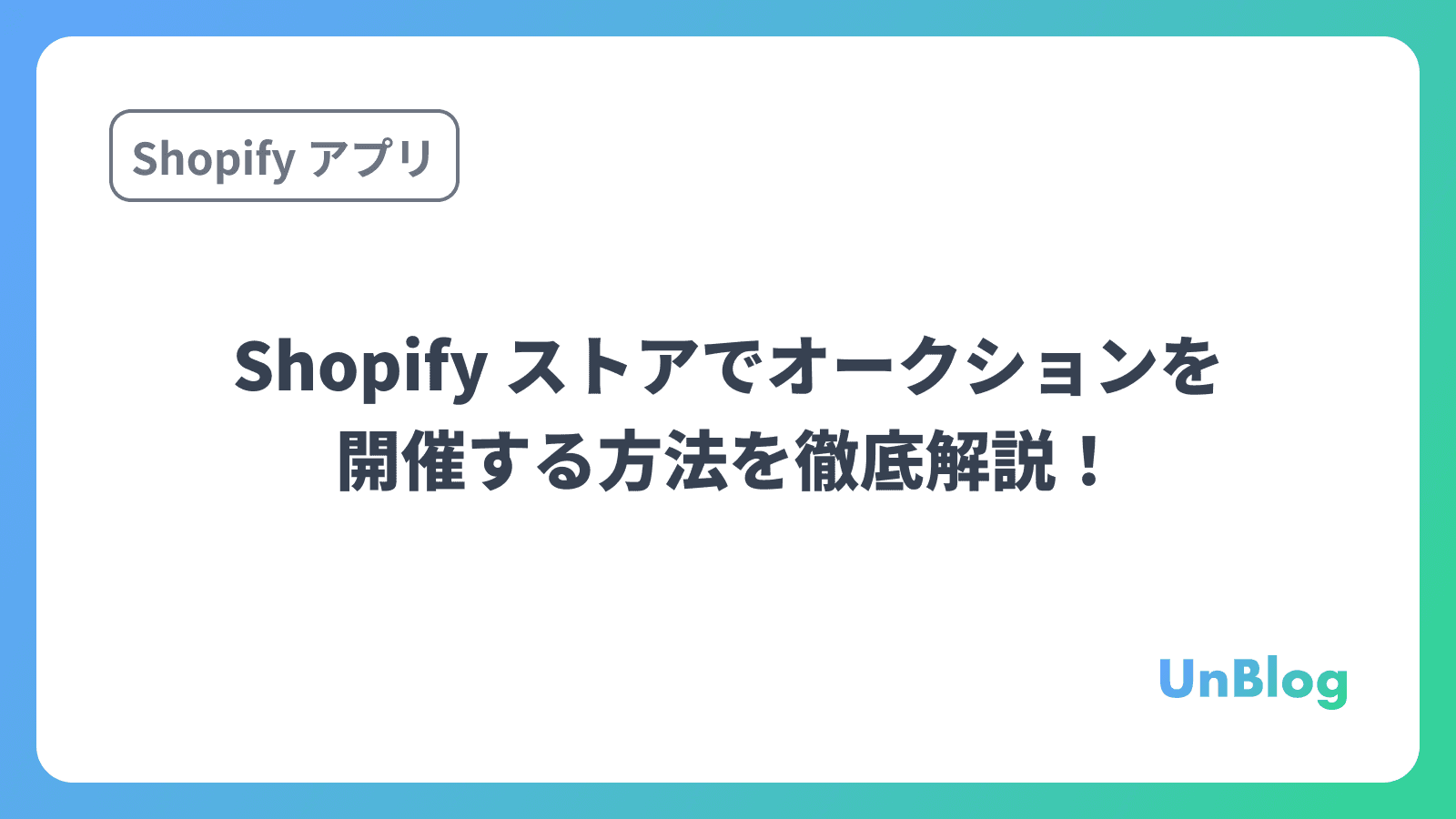
オークションのメリット
オークションは、ビジネスオーナーと顧客双方にとって魅力的な販売手法です。顧客にとっては、希少価値の高い商品や、通常よりも低価格で商品を手に入れるチャンスがあるため、購買意欲を刺激します。一方、ビジネスオーナーにとっては、商品の需要を直接確認できる上、競争により価格が上昇する可能性があるため、利益を最大化できる場合があります。また、オークションは顧客のエンゲージメントを高め、ウェブサイトへの再訪を促すことで、長期的な顧客関係の構築に貢献します。
Shopify ストアにオークション機能を導入する方法
Shopify ストアにオークション機能を導入するには、基本的には Shopify App Store で販売されているアプリの活用が推奨されます。Shopify のデフォルト機能ではオークション機能を直接実装することはできず、カスタム開発を試みると、専門的な技術力と開発に伴うコストが必要になります。これに対し、Shopify App Store には既に多様なオークションアプリが存在しており、これらを利用することで、追加の開発なしに手軽にオークション機能を Shopify ストアに導入できます。アプリの選択にあたっては、機能性、価格設定、ユーザーインターフェース、カスタマーサポートなどを慎重に評価することが重要です。
オークションアプリの現状
現在、Shopify ストア向けのオークションアプリは、海外製のアプリがほとんどです。これらのアプリは多機能ですが、私たち日本のユーザーが気をつけなければいけない点がいくつかあります。一つには、アプリ内の時間設定が日本時間とずれている場合が多く、オークションの開始や終了のタイミングを調整するのが難しいことが挙げられます。また、カスタマーサポートが日本語に対応していないため、問題発生時のサポートを受けるのが困難です。さらに、アプリのインターフェースや説明文が英語のままであるため、日本語に翻訳する際に手間がかかります。適切なアプリを選択し、設定や操作に注意を払うことで、Shopify ストアにオークション機能を効果的に導入することが可能です。
「Tipo Product Auction」について
今回は、海外製のオークションアプリ「Tipo Product Auction」を使用して、ストアにオークション機能を導入していきます。
特徴
競売画面を自由に装飾することができます。

管理画面上からオークションにかける商品の情報を確認できます。

ユーザーの使用画面

価格設定
価格設定と機能は以下のようになっています。
| プラン | 価格 | オークションの数 | 特徴 |
|---|---|---|---|
| FREE | 無料 | 1 | -自動入札、 入札手数料式のオークション、 オークション終了時間の設定、 即時落札設定、 複数言語可、 カートに追加の非表示、 値段の非表示 |
| BASIC | $14.90/月 | 100 | - FREE の全機能 + 100 オークションまで |
| PREMIUM | $24.90/月 | 無制限 | BASIC の全機能 + オークション数無制限 |
カスタマーサポート
開発チームのチャットによるチャットでのサポートがあります。日本語でのサポートには対応していないようです。
「Tipo Product Auction」の使い方
ここからは、オークション機能をストアに導入できる海外製アプリ「Tipo Product Auction」を実際に使いながら、オークション機能を導入するまでの手順を解説していきます。

アプリの使い方は以下の記事を参考に解説していきます。
Shopify アプリストアからインストール
こちらのリンクからアプリのインストール画面を開きます。
以下の画面を開いたら、「インストール」ボタンをクリックします。Shopify ストアに先して、インストールの手続きを完了すると、ストアに管理画面が表示されます。


【補足】
アプリのインストールは、決済権限を持っているオーナーアカウントでしかできません。インストールできない際は、ストアのオーナーアカウントで再度試してみてください!
以下の管理画面が表示されていれば、アプリのインストールは完了です。

アプリを有効化
アプリの機能を利用するには、まずアプリを有効化する必要があります。
「continue set up」ボタンをクリックしてください。

クリックすると課金画面が表示されます。ここでは無料のプランを選択しておきます。

アプリの詳細画面が表示されたら、次は「settings」>「theme integrate」をクリックしてください。

次に「Go to Theme Editor」ボタンをクリックします。

カスタマイズ画面に遷移して、以下の画像のようになっていれば、アプリの有効化は完了です。

オークションを作成する
実際にオークションを作成していきます。
アプリの管理画面に戻り、上部のメニューバーの「Auctions」>「Profiles」をクリックします。

オークションの詳細設定ページが表示されるので、それぞれ設定していきます。
General

Name
オークションの名前を設定します。
Start price
オークションの開始価格を設定します。「Fixed(固定額)」をクリックすると「Percentage(パーセンテージ)」を選択できます。
Bid increment
オークションの入札単位(増加最少額)を設定します。「Fixed(固定額)」をクリックすると「Percentage(パーセンテージ)」を選択できます。
Active dates
オークションの開始日と終了日を設定します。

【注意】
時刻には GMT-5 が採用されているようです。日本標準時(GMT +9)とは異なっているので注意してください。
Products
オークションを開催する商品を選択します。
今回は、無料プランで試しているので「Manual」から製品を 1 つしか選択できません。課金してプランをアップグレートすると、複数の商品や、コレクションに対してオークションを設定できるようになります。

Advanced settings

オークションに対して高度な設定をすることができます。
Penny auction
ペニーオークションの設定を行えます。ペニーとは入札するたびに手数料を支払う仕組みのことです。チェックを入れると、参加者は手数料を支払わないと入札に参加できなくなります。
Reserve price
落札最低額を設定できます。入札額が設定した値に達さない場合、落札自体が行われなくなります。また、参加者に落札最低額を表示するかどうかも設定できます。

Popcorn bidding
ポップコーン入札を設定できます。ポップコーン入札とは、設定した残り時間内に入札が行われるとオークション終了までの時間が延長される仕組みです。
「Active when time left is less than」で入札が行われるとオークション時間延長されるオークションの残り時間を設定します。
「Update the time fo bidding to」でオークション時間をどのくらい延長するかを設定できます。

Automatically close the auction when a customer bids the buyout price
買取価格を設定できます。顧客が設定した金額を入札するとオークションが自動的に終了します。

Automatic bid
代理入札が可能になります。代理入札とは、2 番目に高い入札金額に定額をプラスして、常に入札するようにできる仕組みのことです。

オークション設定を保存
オークションの設定が完了したら、「Save」ボタンをクリックしてオークション設定を反映させます。

▼ストア上の表示

ここまでで、ストア上でオークションを開催することができました。
表示を日本語に設定する
作成したオークションは、デフォルトではすべて英語で表示されてしまいます。
表示を日本語に変更するには、該当する表現をすべて日本語で記入する必要があります。
「Settings」>「Transitions」ボタンをクリックすると翻訳に関する設定ページが表示されます。

ここに表示されている項目を日本語で入力することで、ユーザー画面を日本語に設定できます。
参考までに、翻訳の例を以下に載せておきます。
PRODUCT/COLLECTION PAGE
| 該当項目 | 表示される文字 |
|---|---|
| 項目名 | 日本語 |
| Start at | 開始時刻: |
| Close at | 終了時刻: |
| Days | 日 |
| Day | 日 |
| Hours | 時 |
| Minutes | 分 |
| Seconds | 秒 |
| Closed For Bidding | 入札は締め切りました |
| Bids | 入札 |
| Current bit | 現在の入札額 |
| Live bid | 直接入札する |
| Place an automatic bid | 自動入札 |
| Place bid | 入札 |
| Automatic bid | 自動入札 |
| Number Of Turns | ターン数 |
| Start price | 開始価格 |
| Reserve price | 落札最低額 |
| Buyout price | 買取価格 |
| Start time | 開始時刻 |
| End time | 終了時刻 |
| Next minimum bid | 最低入札可能額 |
| View all bids | すべての入札を表示 |
| No bids placed | 入札されていません |
| You must log in start bidding | ログインすると入札できるようになります |
| You have no penny. Buy penny {here | here} to place a bid |
| Place a bid successfully | 入札しました。 |
| Penny is invalid | ペニーが無効です |
| Auction is invalid | オークションが無効です |
| Your price is invalid | 価格が無効です |
| Time bid is invalid | 時間入札は無効です。 |
| Please insert a valid bid amount | 有効な入札金額を入力してください |
| Starting Bid | 入札を開始する |
| Pending auction | オークションはまだ開始していません。 |
| Final Bid | 最終入札 |
| Outbit | 高値 |
| Leading | リーディング |
| Won | 落札確定 |
| Lost | 落札失敗 |
| Remind Me | リマインドする |
| Button Buyout Price | 落札価格: {buyout_price} |
| Open for bids in | 入札開始日 |
| You are the highest bidder now. You can not place the next bid unless you are outbid. | あなたが現在んの最高入札者です。他の人がより高い金額で入札しない限り、次の入札はできません。 |
| subscribe | 定期購読する |
| Please enter a valid phone number | 有効な電話番号を入力してください |
| Update number phone successful | 電話番号を更新しました。 |
| Something went wrong, please try again | 正常に処理できませんでした。もう一度やりなおしてください。 |
MESSAGE CUSTOMER BID
| 該当項目 | 表示される文字 |
|---|---|
| You've been outbid! | あなたが現在の最高入札者です! |
| Your bid is too low | 入札単価が低すぎます |
| You haven't bid on this lot yet | あなたはまだこのロットに入札していません。 |
| You can no longer place any bids on this lot. | このロットにはこれ以上入札できません。 |
POPUP MESSAGE CUSTOMER BID
| 該当項目 | 表示される文字 |
|---|---|
| Reserve message | 入札額が最低落札価格を下回っています。 |
| Reserve message content | この商品は最低落札価格に到達しない限り落札されません。入札額を増やして、落札できるようにしましょう。 |
POPUP LOGIN
| 該当項目 | 表示される文字 |
|---|---|
| Would you like to place your bid? | 入札しますか? |
| In order to place your bid, you'll only need to Sign in or create a free account | {signIn |
| Sign In | ログイン |
| Create a free account | 無料でアカウントを作成 |
POPUP NOTE
| 該当項目 | 表示される文字 |
|---|---|
| How Reserve price work? | 最低入札価格の仕組み |
| Reserve price note content | 最低入札価格とは、落札が発生する最低の入札価格のことです。 オークション終了時点で最低価格に到達していない場合、落札は発生しません。 |
| How Buyout price work? | 即落札価格はどのように機能しますか? |
| How Buyout note content | 即落札価格とは、出品者がオークションに出品するときに設定する価格で、落札者がその価格以上の金額で入札した場合、即座に落札が発生します。 |
| How do automatic bids work? | 自動入札はどのように機能しますか? |
| How do automatic bids content | 自動入札を設定すると、他の入札がお客様の入札を上回るたびに、自動システムがお客様に代わって新しい入札を実行します。 自動入札を設定するには、入札の上限額を設定します。 その後、自動システムは上限額に達するまで毎回最小の更新額で入札を続けます。 |
| Close | 閉じる |
| SMS notifications for winner? | 落札者の SMS 通知 |
| The phone number will be used to receive sms every time you win the auction. | 落札ごとに SMS を送信します。この電話番号は SMS の送信に使用されます。 |
POPUP WHEN THE BIDDING
| 該当項目 | 表示される文字 |
|---|---|
| Heading | 入札処理中 |
| Full name | フルネーム |
| メール | |
| Full name | 入札額 |
| Full name | 入札時間 |
| Close | 閉じる |
POPUP WHEN THE PENNY AUCTION
| 該当項目 | 表示される文字 |
|---|---|
| Heading | ペニーオークション商品 |
| Action detail | 手数料を払う |
| Close | 閉じる |
POPUP WHEN THE AUCTION ENDED
| 該当項目 | 表示される文字 |
|---|---|
| Heading | このオークションは終了しました |
| Message for winner of the auction | おめでとうございます!落札が成功しました!{checkout |
| Message for not winner of the auction | このオークションは終了しました。 |
| Checkout button | すぐに決済 |
| Close button | 閉じる |
POPUP REMIND ME
| 該当項目 | 表示される文字 |
|---|---|
| Heading | リマインドして |
| Please enter your email address below, we will send you a notification email when the auction start. | 以下にメールアドレスを入力すると、オークション開始時に通知します。 |
| Please enter your email address or number phone below, we will send you a notification when the auction start. | 以下に電話番号を入力すると、オークション開始時に通知します。 |
| Email Address | メールアドレス |
| Please Enter A Valid Email Address | |
| 有効なメールアドレスを入力してください | |
| Thank you | ありがとうございます! |
| Phone Number | 電話番号 |
| OR | または |
| Please enter a valid phone number | 有効な電話番号を入力してください |
| We will notify you when the auction start | オークション開始時におしらせします |
| Close | 閉じる |
| Remind me about this auction | オークションについて通知する |
MY AUCTION HISTORY
| 該当項目 | 表示される文字 |
|---|---|
| Auction history | オークション履歴 |
| Empty history | 履歴なし |
| Image | 画像 |
| Product Name | 商品名 |
| Current bid | 現在の入札 |
| Your Bid | あなたの入札 |
| Close In | クローズイン |
| Place A Bid | 入札する |
| Action | アクション |
| View | 意見 |
| Username | ユーザー名 |
| メール | |
| My bid | あなたの入札 |
| Full name | 入札額 |
| Full name | 入札時間 |
| Status | スターテス |
| Win | 入札成功 |
| Running | 参加中のオークション |
| Close | 閉じる |
| Lost | 失敗 |
| Action detail | 決済 |
| Checkout | チェックアウト |
まとめ
今回は、「Tipo Product Auction」を使用して、ストア上でオークションを開催する方法を解説しました。
「Tipo Product Auction」は、Shopify ストアに手軽にオークション機能を追加できます。アプリのインストールから設定、オークションの開催まで、簡単な操作で行えるため、技術的な知識がなくても利用できます。また、無料で1オークションまで設定できるので、Shopifyに詳しくない方や、自分のショップを少しずつ成長させたいと考えている方に特におすすめです。さらに、複数のオークションを開設したい場合でも、市場価格よりもやや安い価格設定が可能なため、まずは始めてみたいと考えている方にもおすすめです。
しかし、日本時間との時差や、日本語サポートの不足、大量の翻訳項目の設定など、私たち日本のユーザーに対して優しくないところもあります。そのため、本格的に導入する前に、無料で使用できる範囲でカスタマーサポートの言語対応を含め、機能性、価格設定、ユーザーインターフェースなどを総合的に検討した方が良いでしょう。
オークション機能を導入することは、ただ商品を販売するだけでなく、顧客との新たなコミュニケーションを生み出し、ストアへの関心を高める絶好の機会を提供します。Shopify ストアをより魅力的なものにするためにも、オークション機能の導入を検討してみてはいかがでしょうか。
参考記事

.png&w=1920&q=75)
.png&w=1920&q=75)
.png&w=1920&q=75)
.png&w=1920&q=75)
.png&w=1920&q=75)
.png&w=1920&q=75)